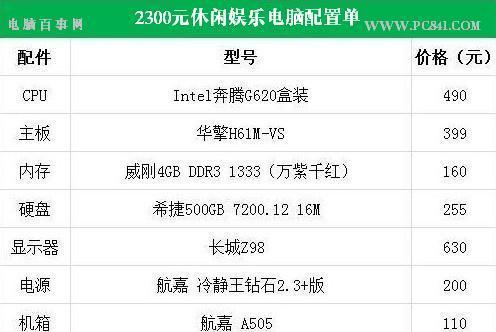虚拟电脑主机如何开启模拟器?操作步骤是什么?
- 网络知识
- 2025-05-14 12:42:02
- 3
随着科技的快速发展,虚拟化技术已成为提升工作效率的重要工具。尤其对于开发者、游戏爱好者以及IT专业人士来说,虚拟电脑主机模拟器的开启已经变成了一项基础技能。如何在虚拟电脑主机上开启模拟器呢?本文将为您提供详细的操作步骤以及一些实用技巧,让初学者也能轻松上手。
一、虚拟电脑主机模拟器开启前的准备工作
在开始之前,您需要确保具备以下条件:
已安装适合的虚拟化软件,如VMware、VirtualBox等。
已获取您想模拟的电脑操作系统的安装镜像文件。
足够的硬盘空间和一定的内存空间,以确保模拟器运行流畅。
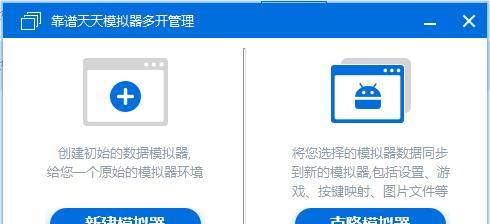
二、选择合适的虚拟电脑主机模拟器
在众多模拟器中,选择适合自己的至关重要。每个模拟器都有其特色和适用的场合,比如DOSBox适用于老旧DOS程序的运行,而Dolphin模拟器主要用于运行NintendoWii和GameCube的游戏。
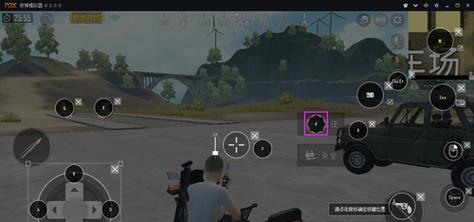
三、虚拟电脑主机模拟器的安装步骤
步骤一:打开虚拟化软件并创建新虚拟机
1.运行您的虚拟化软件。
2.选择“创建新虚拟机”或者类似选项。
3.根据向导选择“典型安装”或“自定义安装”,典型安装适合大多数情况。
步骤二:配置硬件设置
1.在硬件配置页面中,指定内存大小。一般来说,分配给虚拟机的内存应至少为2GB。
2.分配足够的硬盘空间,并选择创建新的虚拟硬盘。
3.如有需要,添加网络适配器和声卡设备。
步骤三:设置启动磁盘
1.在创建新虚拟机的过程中,选择“使用物理磁盘”或“使用ISO镜像文件”选项。
2.如果您使用的是ISO镜像文件,请浏览并选择您之前下载的镜像文件。
3.如果您使用的是物理磁盘,请确保虚拟机设置中正确识别了您的物理磁盘。
步骤四:安装操作系统
1.完成硬件设置后,启动虚拟机,它应该从选定的启动磁盘启动。
2.按照安装向导,完成操作系统的安装流程。
3.设置好必要的系统参数,如用户名、密码、时区等。
步骤五:安装模拟器软件
1.在虚拟机的操作系统内,下载您需要的模拟器软件。
2.完成安装并根据需要配置模拟器的相关设置。
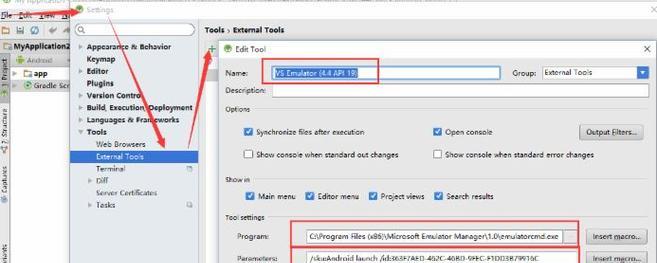
四、常见问题及解决方案
问题一:安装过程中出现蓝屏或死机
解决方法:检查虚拟机的内存和CPU配置是否合理,确保它们符合模拟器的要求。
问题二:模拟器运行缓慢
解决方法:增加虚拟机的内存分配,或在宿主机上关闭不必要的应用程序以释放更多系统资源。
问题三:无法识别模拟器的ISO文件
解决方法:确保您下载的模拟器ISO文件是完整且未损坏的。同时,检查虚拟机的设置,确保已正确添加了ISO文件作为启动磁盘。
五、结语
通过以上步骤,您应该能够在虚拟电脑主机上成功开启并配置模拟器了。虚拟化技术能够让您在不更换硬件的情况下,体验不同的操作系统或运行特定的软件,它是现代计算机技术中一项非常实用的技能。本指南力求全面详细,以帮助初学者轻松掌握这一过程。如您在操作过程中遇到任何疑问,欢迎在评论区留言,我们将竭诚为您解答。
版权声明:本文内容由互联网用户自发贡献,该文观点仅代表作者本人。本站仅提供信息存储空间服务,不拥有所有权,不承担相关法律责任。如发现本站有涉嫌抄袭侵权/违法违规的内容, 请发送邮件至 3561739510@qq.com 举报,一经查实,本站将立刻删除。!
本文链接:https://www.feiqiwang.com/article-9783-1.html